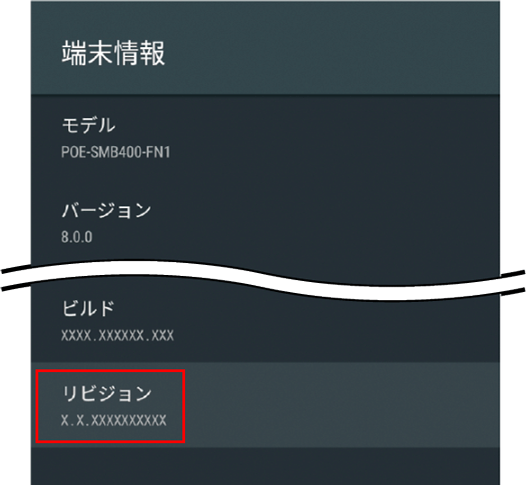放送波でアップデートする
システムをダウンロードする
1  を押す
を押す
Android TV™のホーム画面が表示されます。
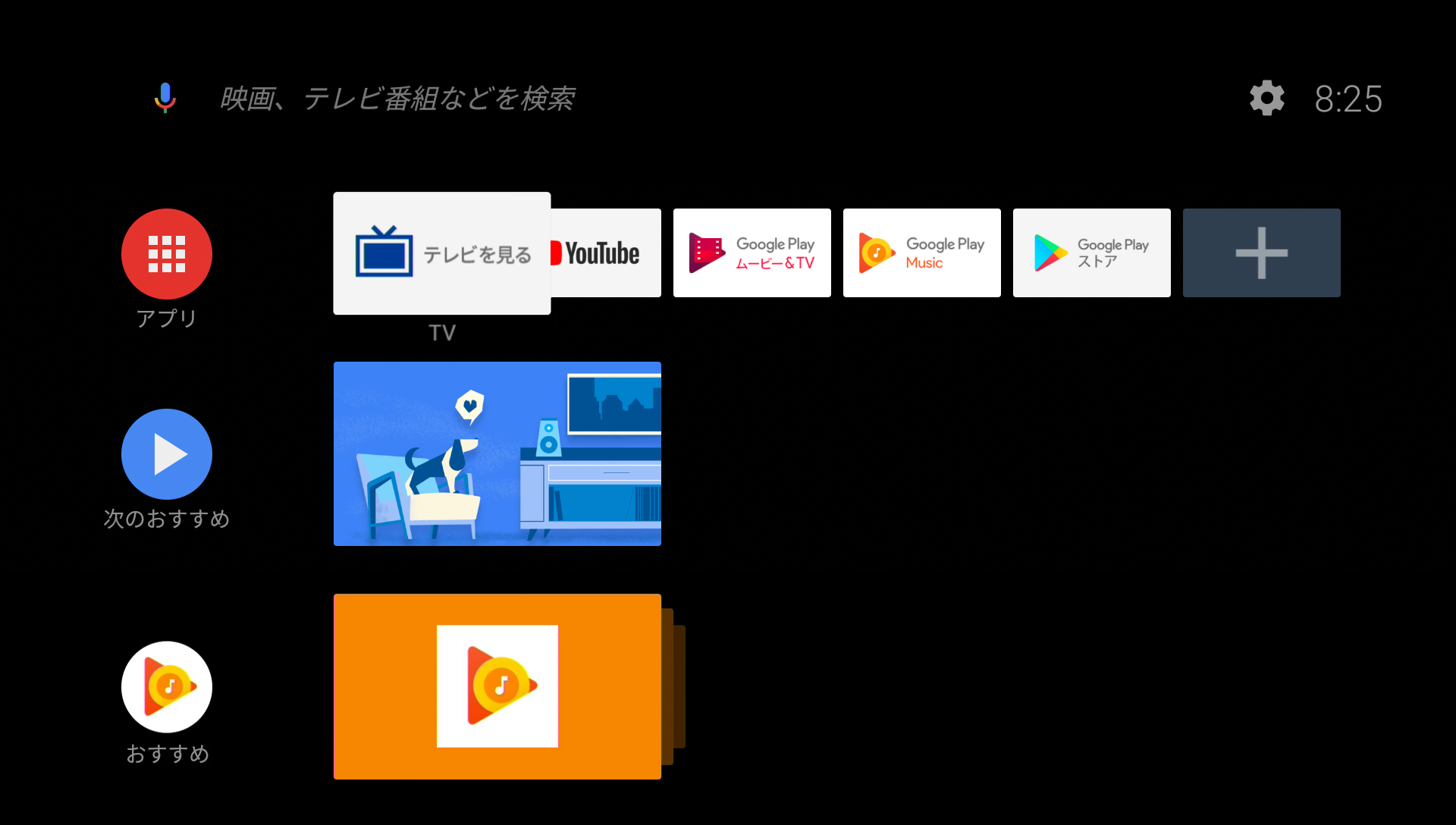
2 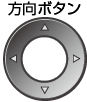 で操作して「TV」を選ぶ
で操作して「TV」を選ぶ
3 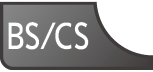 を押す
を押す
テレビ画面が表示されます。
4 BS101(NHK BS1)を選局し、3分以上視聴する
※ 放送ダウンロードは、BS101でのみ実行されます。
5 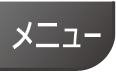 を押す
を押す
メニュー画面が表示されます。
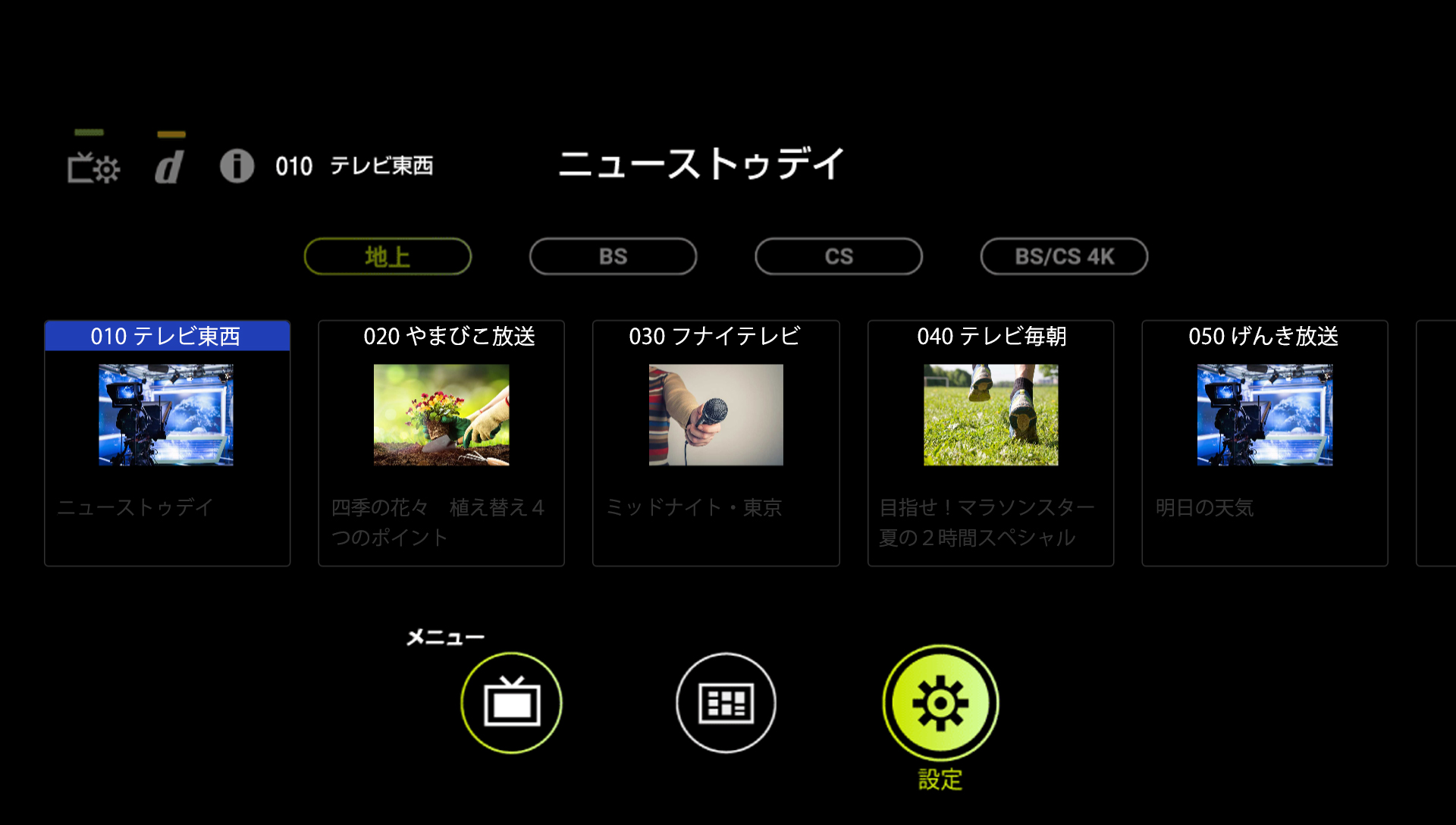
6 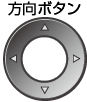 で操作して
で操作して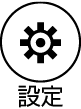 を選ぶ
を選ぶ
本機の設定画面が表示されます。
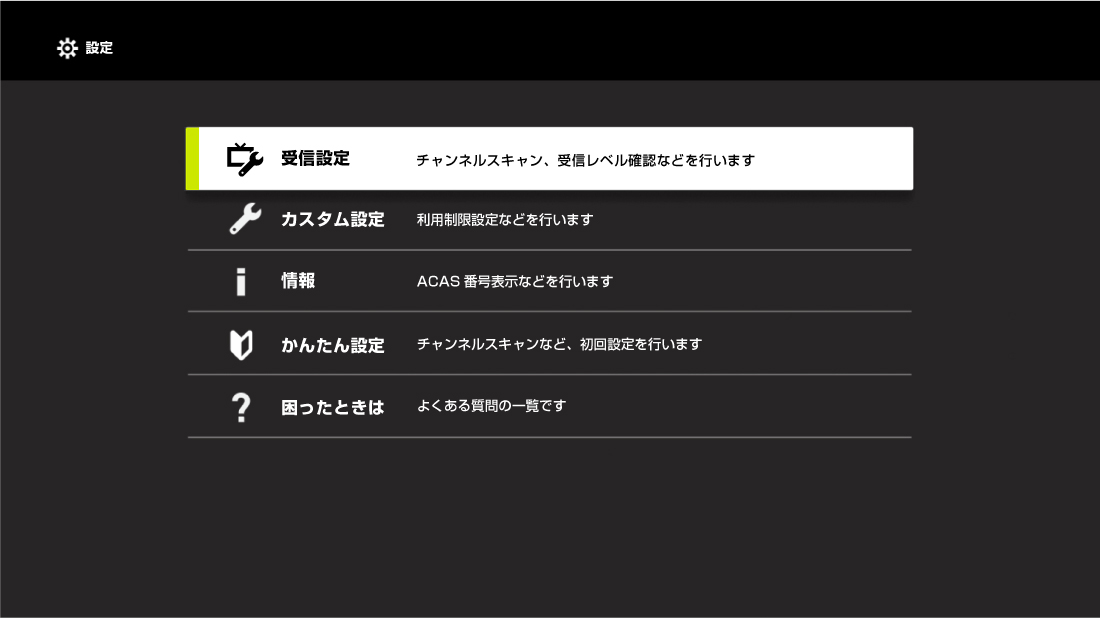
7 【![]() 情報】➡【お知らせ】➡【受信機】を選んで、【受信機からのお知らせ】を表示する
情報】➡【お知らせ】➡【受信機】を選んで、【受信機からのお知らせ】を表示する
8 【受信機からのお知らせ】に放送ダウンロードのお知らせが存在することを確認する
※ 放送ダウンロードのお知らせが存在しない場合は、ダウンロードを開始できません。手順4からもう一度やり直してください。
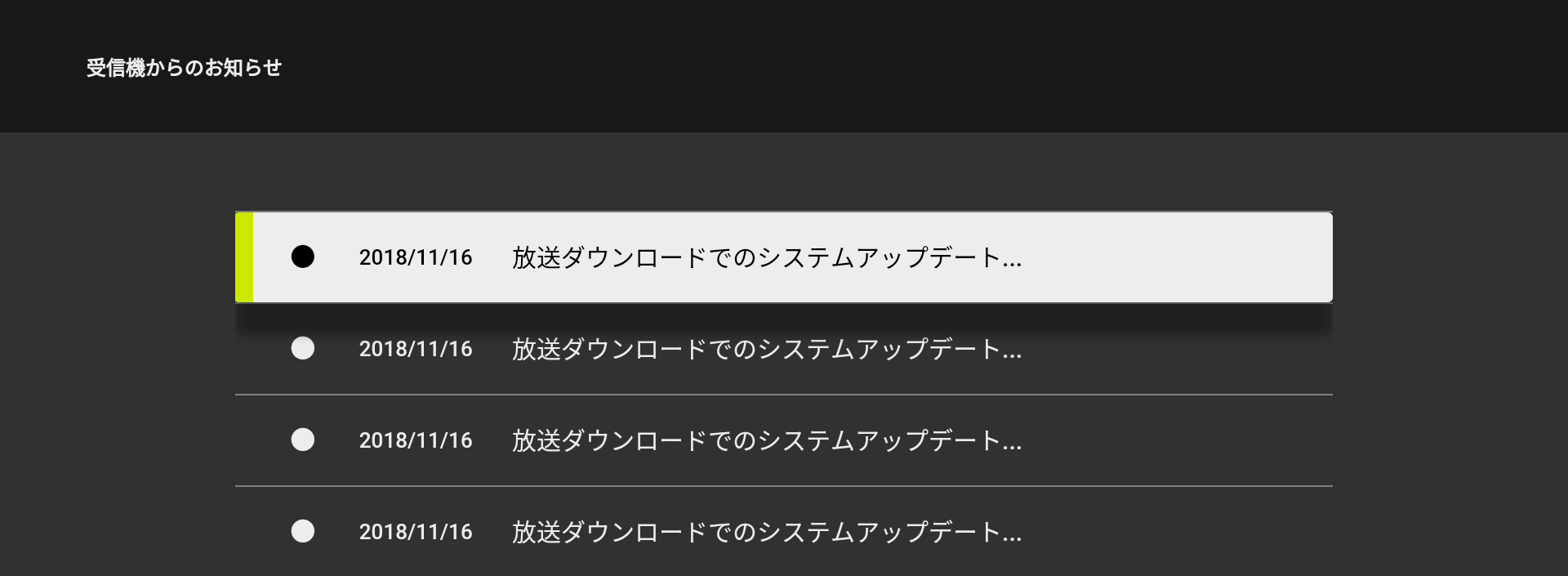
※ 放送ダウンロードのお知らせ内容は下図と異なる場合があります。ダウンロードが実施される旨の内容となっているお知らせを確認してください。
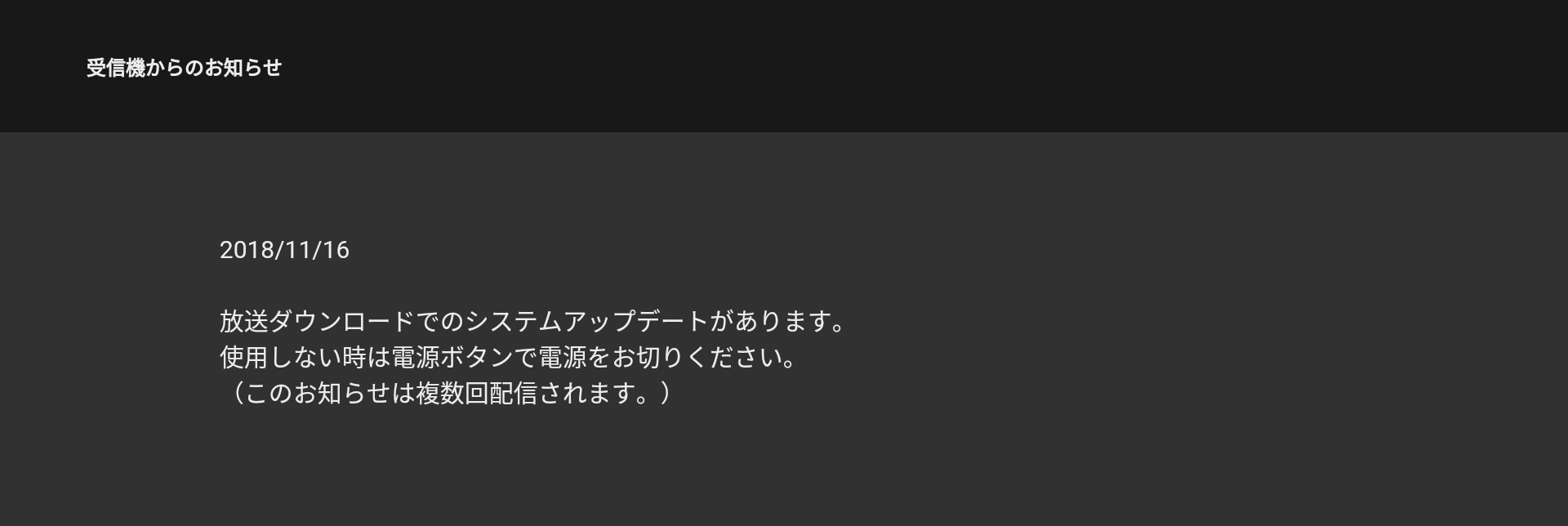
9 放送ダウンロード開始時刻になる前に本機をスタンバイの状態にする
※ ダウンロード開始5分前には本機をスタンバイの状態にしてください。
※ 開始時刻、および終了時刻については、こちらでご確認ください。
10 放送ダウンロード開始時刻になると、ダウンロードが開始される
※ ダウンロード中は本機をスタンバイ状態にしてください。
11 終了時刻以降に本機の電源を入れる
システムをアップデートする
システムのアップデートには、2つの方法があります。
②Android TV™のシステムアップデートからアップデートする
・本機アップデート後に「リモコンのアップデートが可能です。アップデートを開始しますか?」のお知らせが表示される場合があります。表示された場合は、画面に従ってリモコンのアップデートもおこなってください。
①電源オンにしたときの確認画面からアップデートする
1 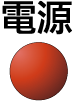 を押す
を押す
2 下図が表示されるので、【更新する】を選択し を押す
を押す
※ 下図が表示されない場合は、放送ダウンロードが失敗しています。放送ダウンロードをやり直してください。
<アップデート開始確認画面>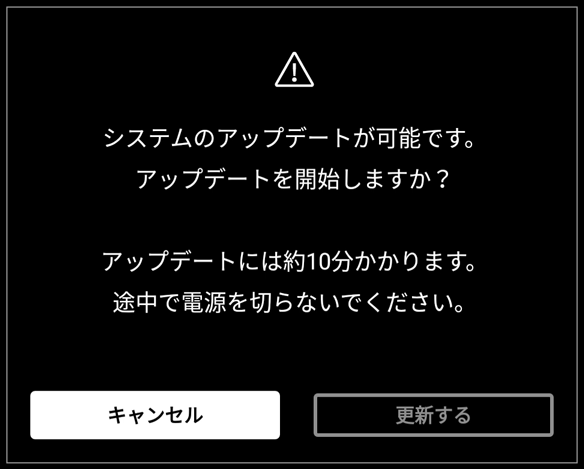
3 下図が表示され、データの読み込みが開始される
<読み込み中の画面>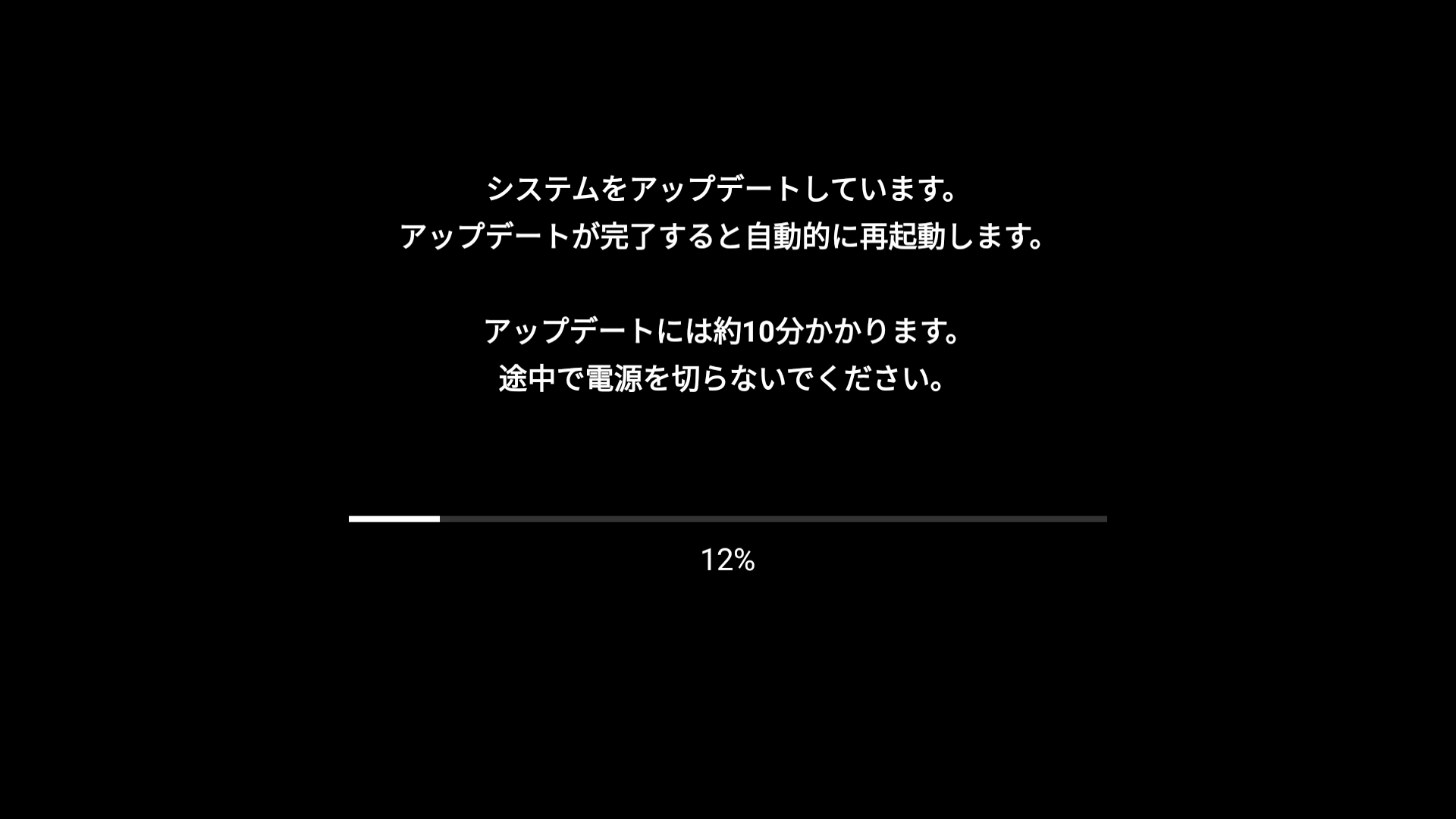
※ データの読み込みが完了すると、自動で電源が切れます。再起動したあと、自動でアップデートを開始します。
4 アップデートが完了すると、自動で再起動される
以下は、アップデート実施後、必ずおこなってください
5 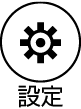 ➡【受信設定】➡【チャンネルスキャン】をおこなう
➡【受信設定】➡【チャンネルスキャン】をおこなう
6 システムが正しく更新されているかを確認する
Android TV™の設定画面の「端末情報」を下にスクロールすると「リビジョン」が表示されるので、リビジョンを確認する
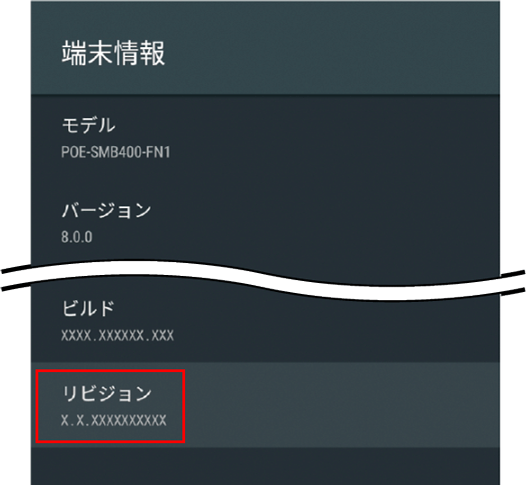
②Android TV™のシステムアップデートからアップデートする
1  を押してAndroidTV™設定画面を表示する
を押してAndroidTV™設定画面を表示する
<設定画面>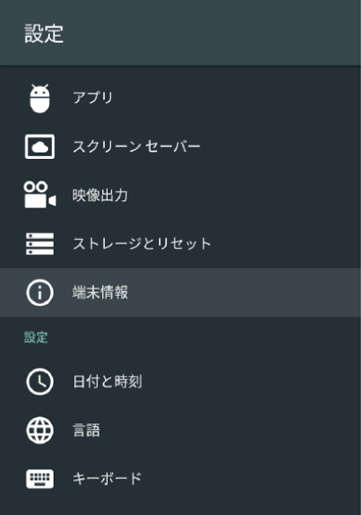
2 Android TV™設定画面の【端末情報】の項目を選択し を押す
を押す
3 【システムアップデート】の項目で を押す
を押す
4 下図が表示されるので、【更新する】を選択し を押す
を押す
※ 下図が表示されない場合は、放送ダウンロードが失敗しています。放送ダウンロードをやり直してください。
<アップデート開始確認画面>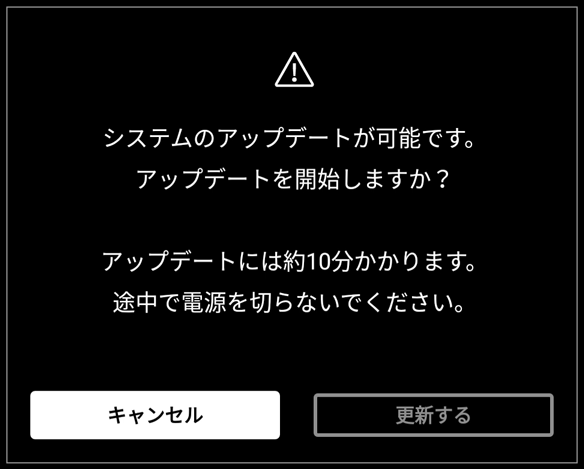
5 下図が表示され、データの読み込みが開始される
<読み込み中の画面>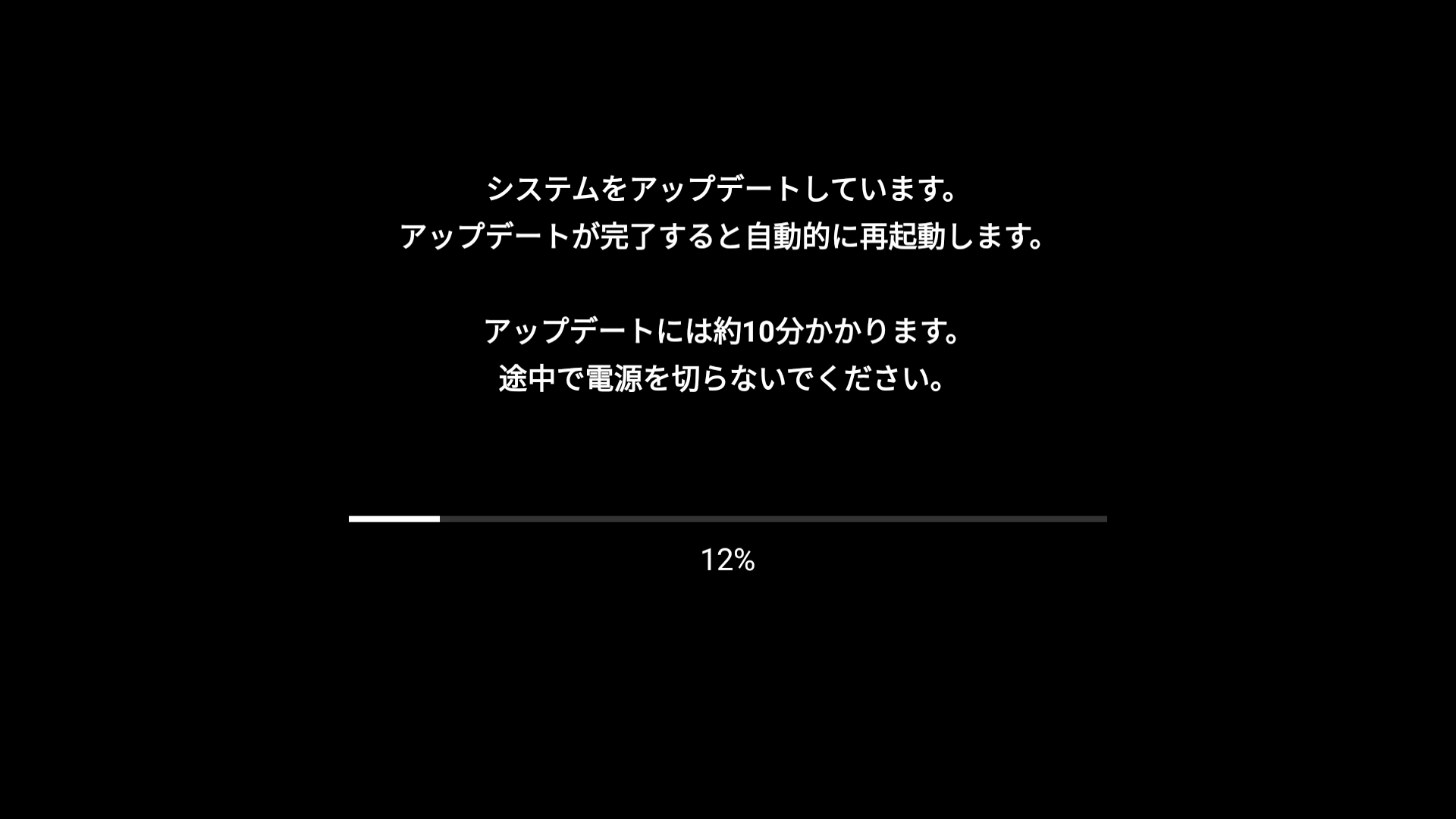
※ データの読み込みが完了すると、自動で電源が切れます。再起動したあと、自動でアップデートを開始します。
6 アップデートが完了すると、自動で再起動される
以下は、アップデート実施後、必ずおこなってください
7 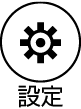 ➡【受信設定】➡【チャンネルスキャン】をおこなう
➡【受信設定】➡【チャンネルスキャン】をおこなう
8 システムが正しく更新されているかを確認する
Android TV™の設定画面の「端末情報」を下にスクロールすると「リビジョン」が表示されるので、リビジョンを確認する